- 1确保WEB应用安全:深入分析与有效防范
- 21112. 迷宫_1112迷宫
- 3数字逻辑基础实验——组合逻辑电路的设计一_数字逻辑电路实验
- 4【想要安利给所有人的开发工具】最强工具ChatGPT——分享一些使用经验
- 5Python 量化
- 6Cohere发布大模型Command-R:35B参数,128K上下文,高性能 RAG 功能,支持中文
- 7Rope的简单介绍
- 8缓存多个coding.net账号,免密拉取、提交代码_ssh 多个 coding
- 9随身WiFi安装青龙面板通用依赖安装及部分报错解决方法_青龙面板依赖安装失败怎么办
- 10无人机超远距离WiFi传输,CV5200无线通信模组,无线音视频传输方案_无人机实时视频传输
android studio 我遇到的Task :app:compileDebugJavaWithJavac FAILED问题及解决过程
赞
踩
前几天一个网友在学习我的一个小项目的时候,发现无法达到目的,在帮他解决问题的过程中发现他用的是最近的giraffe版本的as,我用的是老版本,没办法打开他的项目,没办法只能卸载我的as,安装了最近版的diraffe版。也成功帮网友解决了问题。本来想着退回之前的版本,因为我的项目都是在那个版本下做的,用新版本可能有各种问题,但又一想,新版本理论上应该兼容旧版本,而且学习一些新的东西也没以什么坏处,于是在新版的as下打开了我之前的项目,但各种坑,多数都很容易解决,只有一个问题困扰了我两天,一直都是无法编译成功。离成功最近的是显示compile succeeful,但只要一运行就行显示:Task :app:compileDebugJavaWithJavac FAILED,下面是乱码,如图:

在网上搜索Task :app:compileDebugJavaWithJavac FAILED,说啥的都有,但就是无法解决问题。下面是乱码,又不知道说的是啥。最后的解决方法也是看到了这个乱码的内容。解决及避坑过程如下。
看了其中一个文章在终端用命令操作,过程如下(摘自原文):
截图:

文字:
步骤 操作 代码示例 说明
步骤 1 清理项目 ./gradlew clean 清理项目的构建缓存,确保从一个干净的状态开始编译
步骤 2 检查依赖项 ./gradlew app:dependencies 查看项目的依赖关系,确保所有依赖项都正确配置
步骤 3 检查语法错误 无 检查代码中是否存在语法错误,修复错误的语法
步骤 4 检查编译选项 无 检查编译选项是否正确配置,例如源代码和目标代码版本
步骤 5 更新 Gradle ./gradlew wrapper --gradle-version=x.y.z 使用最新的 Gradle 版本,更新项目构建工具
步骤 6 重新编译项目 ./gradlew assembleDebug 重新编译项目,生成可执行文件
坑1、如上命令要在终端下运行(Terminal)

但在运行时出现如下错误:
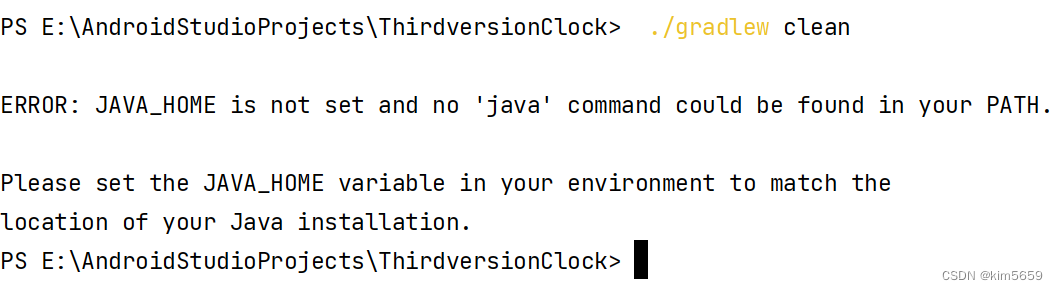
意思就是在路径里没找到java,让把JAVA_HOME加入到环境变量。我连我电脑的java在哪都不知道,还到最后找到了,在如下路径下:C:\Program Files\Android\Android Studio2\jbr\bin,也就是说在这路径里运行java是可以的,只要把这个路径放到环境变量里就可以了。于是遇到上了跟python加入环境变量_kim5659的博客-CSDN博客,同样的问题,还好解决了:
再说下方法,具体加入环境变量的位置就不讲了,
用户变量加入如下内容:
C:\Program Files\Android\Android Studio2\jbr\bin,如图:
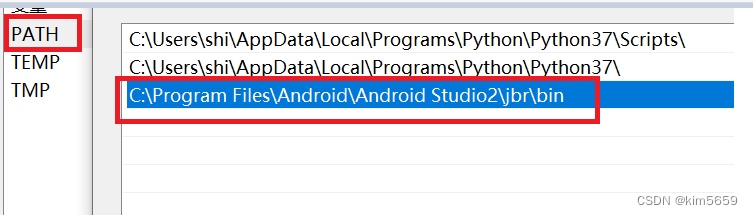
系统变量加入如下内容:%PROGRAMFILES%\Android Studio2\jbr\bin,如图:

再在terminial里运行代码的时候就没问题了。注意:as要重启环境变量才生效,不用重启电脑。
坑2、乱码问题。其实我觉得乱码问题是解决问题的关键,但却没办法解决,但在使用上面代码(./gradlew assembleDebug)的过程过中发现可以看到相同的问题,但不是乱码。如下图:

再搜索:不再支持源选项 6。请使用 7 或更高版本。就找到了问题的根源:就是下图的编译选项里的1.6,要改成1.7,问题解决。
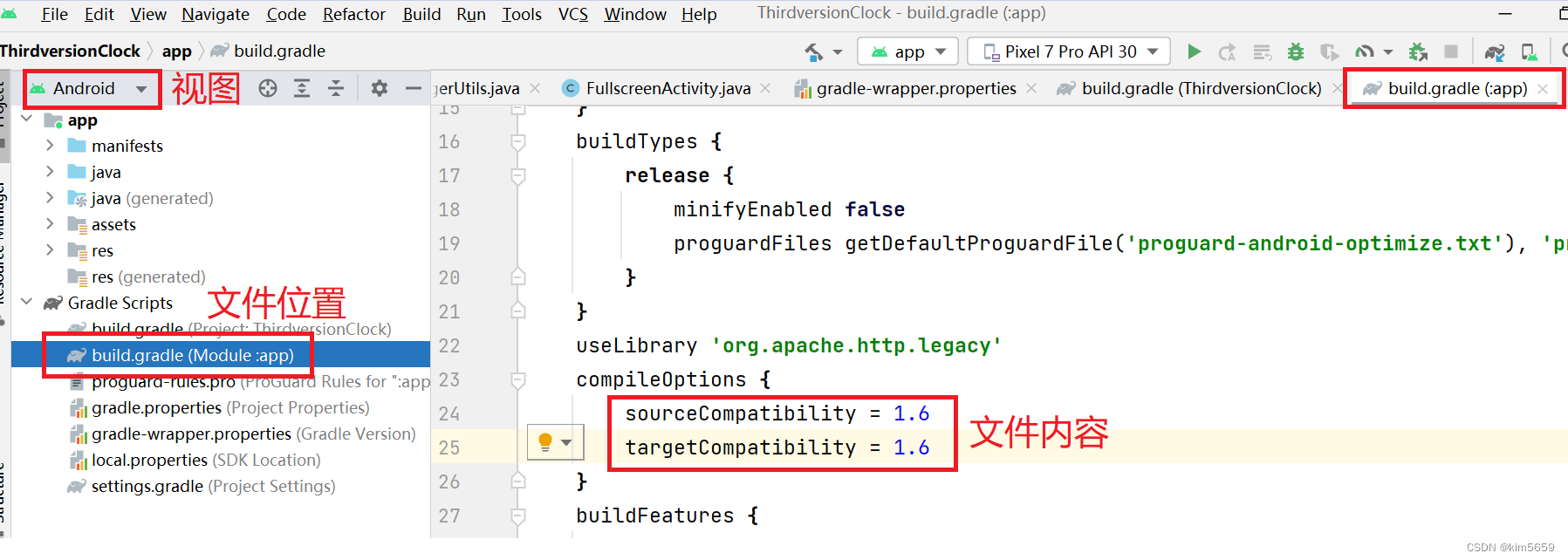
但好像说,1.7对应的是安卓7,之前的安卓版本就无法运行这个项目了,我也不是知道是不是这样,本来这个小东西就是要兼容老机的,如果这样还要想想办法 。
如上就是我解决这个问题的过程,未必有共性,但至少提供了一个思路。


